Ak pracujete na diaľku, či už natrvalo alebo dočasne z dôvodu zablokovania súvisiaceho s Covid-19, potom možno komunikujete primárne s kolegami z práce cez Slack alebo s iným textovým spôsobom aplikácie. Ak ste v práci nováčikom alebo máte nového kolegu, možno nemusíte poznať každého, s kým pracujete, najmä mimo vášho najbližšieho tímu.
Môže byť ťažké zapamätať si mená a tváre všetkých z preplneného videokonferenčného hovoru, najmä ak ich vidíte len raz za mesiac alebo menej. Jedna vec, ktorá vám môže pomôcť pri priraďovaní mien k tváram, je mať profilový obrázok v bežne používanej aplikácii. Každý používateľ v Slacku má svoj vlastný profil, kde uvádza svoje mená a rolu v spoločnosti; obsahuje aj profilový obrázok.
Ako pridať profilový obrázok na Slack
Tieto profilové obrázky môžu byť rýchlym a užitočným zdrojom, ktorý vám pomôže rozpoznať tváre vašich kolegov. Samozrejme, niektoré spoločnosti alebo ľudia sa môžu rozhodnúť nepoužiť skutočné fotografie pre profilové obrázky, ale môže to byť dobrý začiatok. Ak chcete zobraziť profil niekoho v Slacku, stačí kliknúť na jeho meno, keď uverejní správu alebo keď sa o ňom zmieni niekto iný.
Ak chceš pridať profilovú fotku do svojho účtu, musíte upraviť svoj užívateľský profil. Ak to chcete urobiť, kliknite na svoj profilový obrázok v pravom hornom rohu a potom kliknite na „Upraviť profil.”
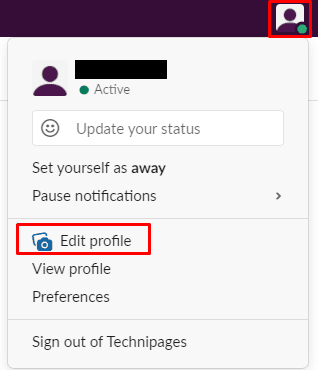
Vo vyskakovacom okne na úpravu profilu kliknite na „Nahrajte obrázok” v pravom hornom rohu na odovzdanie novej profilovej fotky.
Tip: Obrázky musia byť vo formáte JPG, PNG alebo GIF. Môžete nahrať veľké obrázky, ale budete musieť vybrať štvorcovú časť, ktorá bude zmenšená na 1024 × 1024 pixelov.
Po odovzdaní obrázka pomocou nástroja na orezanie vyberte časť obrázka, ktorú chcete použiť. Po nahraní a orezaní novej profilovej fotky kliknite na „Uložiť zmeny” v pravom dolnom rohu aplikujte zmenu.
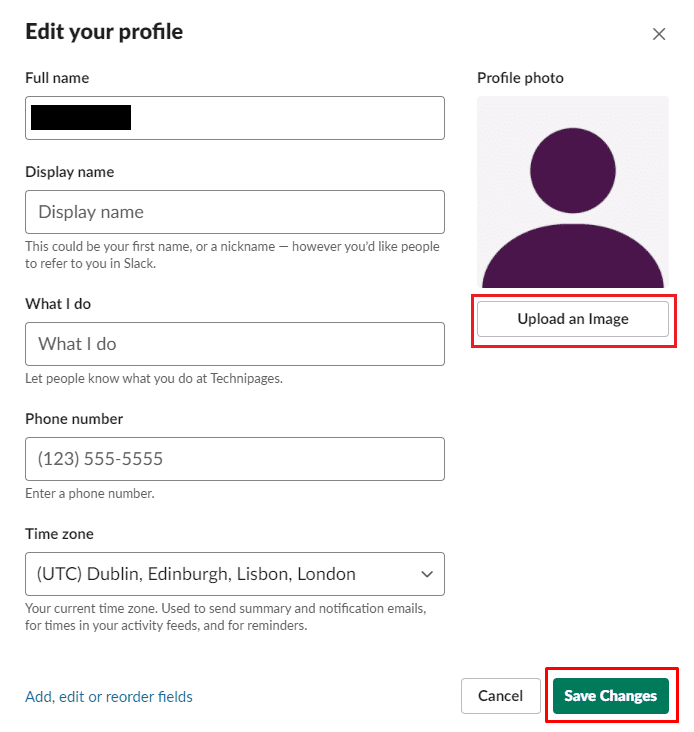
Dúfam, že vám tento článok pomôže zmeniť váš profilový obrázok v Slacku.